Kā ātri atvērt dokumentus no iPhone sākuma ekrāna
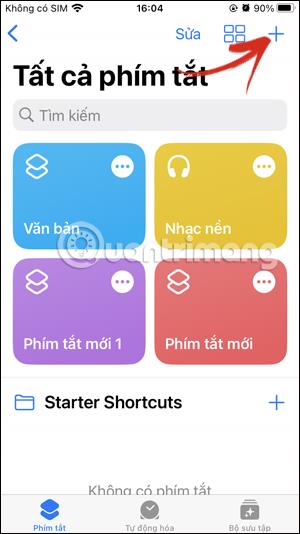
Ja jums bieži ir jāstrādā ar noteiktiem dokumentiem, varat iestatīt tos, lai ātri atvērtu dokumentus no iPhone sākuma ekrāna.
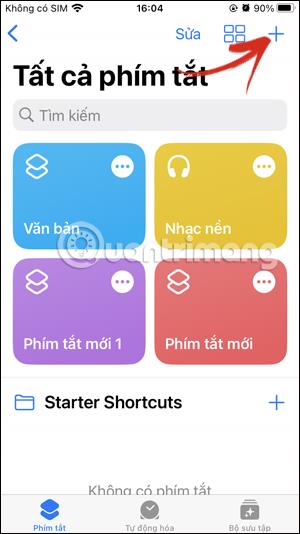
Ja jums bieži ir jāstrādā ar noteiktiem dokumentiem, varat iestatīt tos, lai ātri atvērtu dokumentus no iPhone sākuma ekrāna. Mēs izveidosim saīsni, lai atvērtu dokumentu no iPhone galvenā ekrāna, lai skatītu saturu, neatverot dokumentu lasīšanas lietojumprogrammu manuāli soli pa solim, kā iepriekš. Tālāk ir sniegti norādījumi, kā ātri atvērt dokumentus no iPhone sākuma ekrāna.
Norādījumi dokumentu atvēršanai no iPhone sākuma ekrāna
1. darbība:
Vispirms iPhone tālrunī atveriet programmu Īsceļi , pēc tam labajā stūrī noklikšķiniet uz plusa ikonas . Pēc tam noklikšķiniet uz meklēšanas un ievadiet atslēgvārdu, lai atvērtu failu . Tagad noklikšķiniet uz displeja uzdevuma, lai iestatītu.
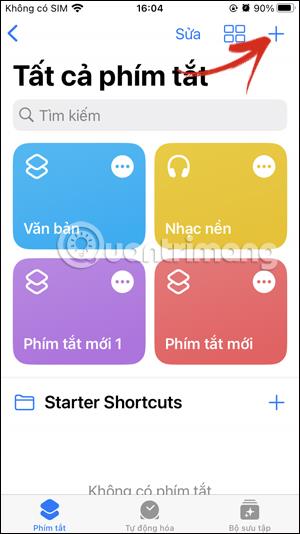
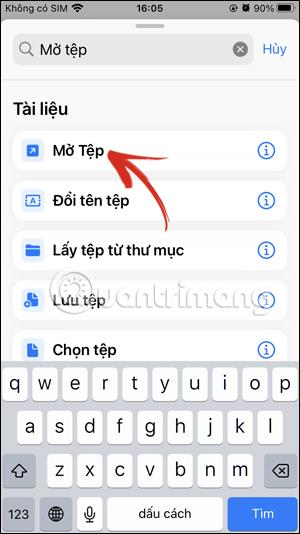
2. darbība:
Pārslēdzieties uz jauno saskarni, sadaļā Fails noklikšķiniet, lai atlasītu failu, kuru vēlaties atvērt tieši galvenajā ekrānā . Tagad atveriet lietojumprogrammu Faili, lai atlasītu failu, kuru vēlaties izmantot.
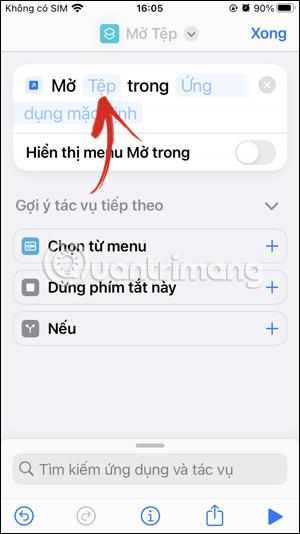

3. darbība:
Tālāk sadaļā Noklusējuma lietojumprogrammas atlasiet lietojumprogrammu , kas atvērs mūsu atlasīto failu galvenajā ekrānā.
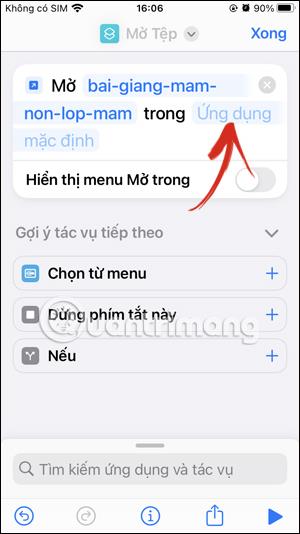
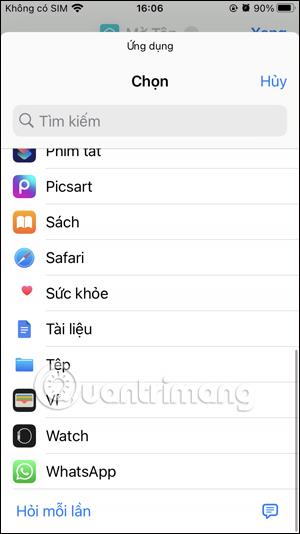
Ja nevēlaties iepriekš atlasīt lietojumprogrammu, kas atver dokumentu , iespējojiet Rādīt atvēršanas izvēlni . Pēc tam tiks parādīts uznirstošais logs, kurā būs norādīts, kurā lietojumprogrammā jūs atvērāt šo dokumentu.


4. darbība:
Pēc tam sadaļā Atvērt faila nosaukumu noklikšķiniet uz nolaižamās bultiņas un atlasiet Pārdēvēt , lai mainītu šo darbību, ja vēlaties. Ievadiet jaunu šī uzdevuma nosaukumu un pēc tam noklikšķiniet uz Gatavs, lai saglabātu.
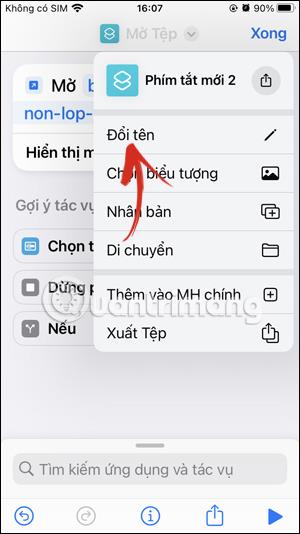
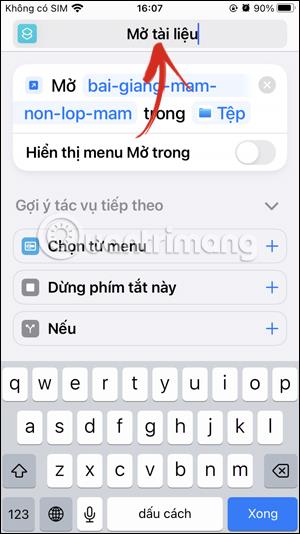
Pēc tam noklikšķiniet uz Atlasīt ikonu , lai atkārtoti atlasītu uzdevuma ikonu un krāsu.
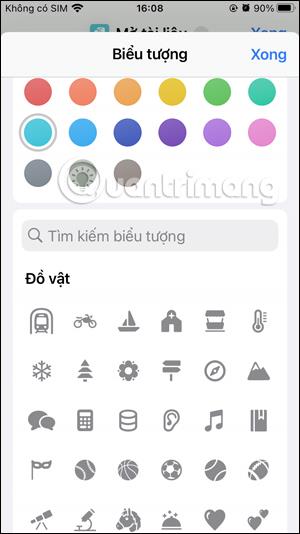
5. darbība:
Noklikšķiniet uz Pievienot galvenajam ekrānam , lai parādītu šo saīsni iPhone galvenajā ekrānā. Visbeidzot noklikšķiniet uz Pievienot , lai atvērtu saīsni galvenajā ekrānā.
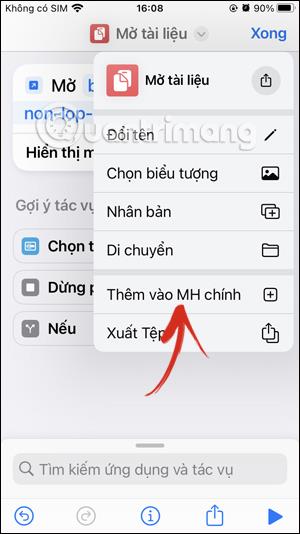
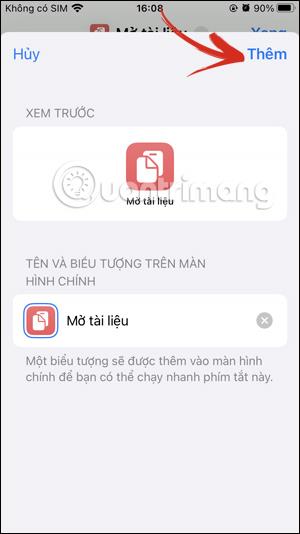
Rezultātā jūs redzēsit saīsni, lai atvērtu dokumentu no galvenā ekrāna. Noklikšķinot, jūs redzēsit dokumenta saturu.
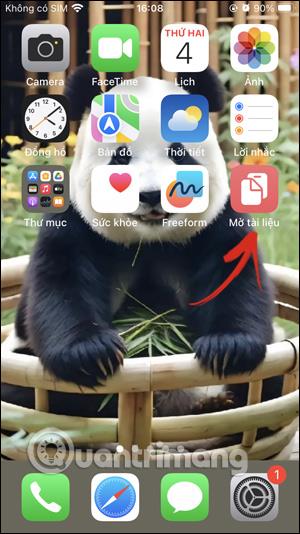
6. darbība:
Ja vēlaties pāriet uz citu dokumentu , noklikšķiniet uz Atvērt failu saīsnes un pēc tam noklikšķiniet uz pašreizējā dokumenta nosaukuma, lai pārietu uz citu dokumentu .
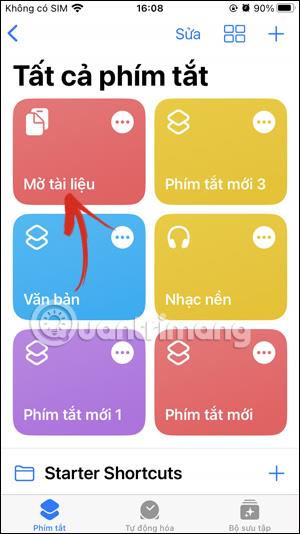
Lai dzēstu šo īsceļu, nospiediet un turiet īsceļu un izvēlieties Dzēst.

Video pamācība failu atvēršanai no iPhone sākuma ekrāna
Sound Check ir neliela, bet diezgan noderīga funkcija iPhone tālruņos.
iPhone lietotnē Fotoattēli ir atmiņu funkcija, kas izveido fotoattēlu un videoklipu kolekcijas ar mūziku, piemēram, filmu.
Kopš pirmās palaišanas 2015. gadā Apple Music ir izaudzis ārkārtīgi liels. Līdz šim tā ir pasaulē otrā lielākā maksas mūzikas straumēšanas platforma pēc Spotify. Papildus mūzikas albumiem Apple Music ir arī mājvieta tūkstošiem mūzikas videoklipu, diennakts radiostaciju un daudzu citu pakalpojumu.
Ja vēlaties savos videoklipos iekļaut fona mūziku vai, konkrētāk, ierakstīt atskaņoto dziesmu kā videoklipa fona mūziku, ir ļoti vienkāršs risinājums.
Lai gan iPhone tālrunī ir iebūvēta lietotne Weather, dažreiz tā nesniedz pietiekami detalizētus datus. Ja vēlaties kaut ko pievienot, App Store ir daudz iespēju.
Papildus fotoattēlu kopīgošanai no albumiem lietotāji var pievienot fotoattēlus koplietotajiem albumiem iPhone tālrunī. Varat automātiski pievienot fotoattēlus koplietotajiem albumiem, atkārtoti nestrādājot no albuma.
Ir divi ātrāki un vienkāršāki veidi, kā Apple ierīcē iestatīt atpakaļskaitīšanu/taimeri.
App Store ir tūkstošiem lielisku lietotņu, kuras jūs vēl neesat izmēģinājis. Parastie meklēšanas vienumi var nebūt noderīgi, ja vēlaties atklāt unikālas lietotnes, un nav patīkami sākt bezgalīgu ritināšanu ar nejaušiem atslēgvārdiem.
Blur Video ir programma, kas aizmiglo ainas vai jebkuru saturu, ko vēlaties tālrunī, lai palīdzētu mums iegūt attēlu, kas mums patīk.
Šis raksts palīdzēs jums instalēt Google Chrome kā noklusējuma pārlūkprogrammu operētājsistēmā iOS 14.









